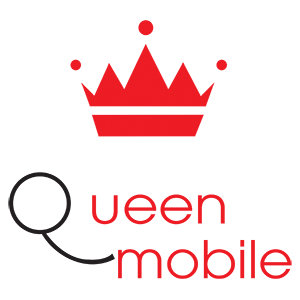#Destiny2 #Lightfall #Error #Marmot #FixErrorMarmot #Destiny2LightfallError #RepairGameFiles #ContactBungieSupport #VietnameseTutorial #GameFixes
ที่มา: https://manualmentor.com/destiny-2-lightfall-error-code-marmot.html?utm_source=rss&utm_medium=rss&utm_campaign=destiny-2-lightfall-error-code-marmot
Destiny 2 ทำได้ดีมากในช่วงสองสามปีที่ผ่านมา และ Lightfall DLC ที่เพิ่งเปิดตัวใหม่ก็พร้อมให้ผู้เล่นได้ใช้งานแล้ว แม้ว่าผู้เล่นจะต้องเล่นเกมหลักเพื่อเข้าถึงเนื้อหาใหม่ แต่มีโอกาสสูงที่คุณอาจพบข้อบกพร่องหรือข้อผิดพลาดมากมายในขณะที่พยายามเข้าสู่เกม รหัสข้อผิดพลาดของ Destiny 2 Lightfall Marmot เป็นหนึ่งในนั้น และหากคุณกำลังเผชิญกับสิ่งเดียวกัน คุณสามารถทำตามคำแนะนำนี้เพื่อแก้ไขได้
หากคุณได้รับข้อความแสดงข้อผิดพลาด Marmot แสดงว่าไฟล์เกมที่ติดตั้งได้รับความเสียหายด้วยเหตุผลที่ไม่คาดคิด ดังนั้นการตรวจสอบและซ่อมแซมไฟล์เกมบนพีซีอาจใช้ได้ผลสำหรับคุณ ในขณะที่การถอนการติดตั้งและติดตั้งเกมใหม่บนไดรฟ์อื่นสามารถแก้ไขข้อผิดพลาด Marmot ได้เช่นกัน โชคดีที่มันง่ายกว่าที่เราคิดและสามารถแก้ไขได้ด้วยตนเองอย่างง่ายดาย เอาล่ะ เพื่อไม่ให้เสียเวลา เรามาเข้าเรื่องกันดีกว่า
อ่านด้วย
แก้ไข: การแชทด้วยเสียงของ Destiny 2 ไม่ทำงาน
การตั้งค่ากราฟิกที่ดีที่สุดของ Destiny 2 สำหรับ 3050, 3060, 3070, 3080, 3090, 1060, 1070, 2060, 2080 และอื่นๆ
แก้ไข: Destiny 2 พูดติดอ่าง ล่าช้า และค้างอย่างต่อเนื่อง
แก้ไข: การฉีกขาดหน้าจอ Destiny 2 บนพีซี, PS4, PS5 หรือคอนโซล Xbox
Destiny 2 Lightfall การตั้งค่ากราฟิกที่ดีที่สุดสำหรับ 4090, 4070, 3070, 3080, 3090, 1060, 1070, 2060, 2080 และอื่นๆ
แก้ไข: ข้อผิดพลาดรันไทม์กราฟิก Destiny 2 2023
แก้ไข: รหัสข้อผิดพลาด Destiny 2 Coconut

แก้ไข: รหัสข้อผิดพลาด Destiny 2 Lightfall Marmot
ไม่ว่าคุณจะเล่นเกม Destiny 2 Lightfall บนพีซีโดยใช้ Steam หรือ Microsoft Store เราได้จัดเตรียมวิธีแก้ปัญหาที่เป็นไปได้ด้านล่างไว้ให้คุณแล้ว
1. ซ่อมแซมไฟล์เกม
เราได้แบ่งปันวิธีการซ่อมทั้ง 2 วิธีให้กับคุณแล้ว โดยทำดังนี้:
สำหรับไอน้ำ:
- ปิดเกม Destiny 2 Lightfall
- ปล่อย ไอน้ำ >ไปกันใหญ่ ห้องสมุด–
- คลิกขวาที่ โชคชะตา 2 > เลือก คุณสมบัติ–
- คลิกที่ ไฟล์ในเครื่อง > เลือก ตรวจสอบความสมบูรณ์ของไฟล์เกม…
- รอให้กระบวนการเสร็จสิ้นเนื่องจากอาจใช้เวลาสักครู่
- สุดท้ายให้รีสตาร์ท Destiny 2 เพื่อตรวจสอบปัญหา
สำหรับร้านค้า Microsoft:
- ปิด Destiny 2 > กดปุ่ม Win + I เพื่อเปิด การตั้งค่า–
- ไปใหญ่ แอพและคุณสมบัติ > เลือก โชคชะตา 2 จากรายชื่อเกม
- ตอนนี้เลือก ตัวเลือกขั้นสูง–
- คลิกที่ ซ่อมแซม และรอให้กระบวนการเสร็จสิ้น
- รีสตาร์ท Destiny 2 และตรวจสอบปัญหา
2. ลองลบโฟลเดอร์เกมเฉพาะออก
เนื่องจากผู้เล่นพีซี Destiny 2 Lightfall กำลังเผชิญกับรหัสข้อผิดพลาด Marmot จึงควรลบโฟลเดอร์เกมบางโฟลเดอร์ออก โดยทำดังนี้:
- ปล่อย ไอน้ำ >ไปกันใหญ่ ห้องสมุด–
- คลิกขวาที่ โชคชะตา 2 > คลิกที่ จัดการ–
- คลิกที่ เรียกดูไฟล์ในเครื่อง > หน้าต่างใหม่จะเปิดขึ้นพร้อมไฟล์ Destiny 2 ทั้งหมด
- เพียงแค่ตรวจสอบให้แน่ใจ ลบทุกอย่างยกเว้นโฟลเดอร์แพ็คเกจ–
- เมื่อเสร็จแล้ว ปิดหน้าต่างแล้วกลับไปที่ Steam
- ตอนนี้ คลิกขวาที่ Destiny 2 อีกครั้ง > คลิกที่ คุณสมบัติ–
- ไปใหญ่ ไฟล์ในเครื่อง > คลิกที่ ตรวจสอบความสมบูรณ์ของไฟล์เกม–
- คุณจะต้องรอให้กระบวนการซ่อมแซมเสร็จสิ้น
- สุดท้าย ให้ตรวจสอบปัญหาอีกครั้ง
3. ติดตั้งเกมอีกครั้ง
ลองติดตั้งเกมใหม่หลังจากการถอนการติดตั้งเสร็จสมบูรณ์ โดยพื้นฐานแล้วมันจะลบไฟล์เกมที่ติดตั้งทั้งหมดเพื่อให้แน่ใจว่าไม่มีไฟล์เกมที่หายไปหรือเสียหายอยู่ในไดรฟ์ โดยทำดังนี้:
สำหรับไอน้ำ:
- เปิดตัว ไคลเอนต์อบไอน้ำ บนคอมพิวเตอร์ของคุณ
- เอาล่ะไป ห้องสมุด – คลิกขวา บน โชคชะตา 2 เกม.
- หัวโตไปนะ จัดการ > เลือก ถอนการติดตั้ง–
- หากได้รับแจ้ง ให้คลิกที่ ถอนการติดตั้ง อีกครั้งและปฏิบัติตามคำแนะนำบนหน้าจอเพื่อดำเนินการถอนการติดตั้งให้เสร็จสิ้น
- เมื่อเสร็จแล้วอย่าลืมรีบูทคอมพิวเตอร์เพื่อใช้การเปลี่ยนแปลงทันที
- เปิดไคลเอนต์ Steam อีกครั้งและติดตั้งเกมอีกครั้งโดยใช้บัญชี Steam ที่มีอยู่
สำหรับร้านค้า Microsoft:
- คลิกที่ เมนูเริ่ม > ค้นหาแผงควบคุม
- เปิด แผงควบคุม > คลิกที่ ถอนการติดตั้งโปรแกรม–
- คลิกขวาที่ โชคชะตา 2 จากรายการโปรแกรมที่ติดตั้ง
- ตอนนี้เลือก ถอนการติดตั้ง > รอให้เกมถูกลบออกจนหมด
- เมื่อเสร็จแล้ว รีบูทพีซีเพื่อใช้การเปลี่ยนแปลง > ตรงไปที่ Microsoft Store
- ค้นหา Destiny 2 และติดตั้งอีกครั้ง
- เมื่อติดตั้งแล้วให้ลองเล่นเกม
4. ติดต่อฝ่ายสนับสนุน Bungie
หากไม่มีวิธีการใดที่เหมาะกับคุณ คุณสามารถลองติดต่อฝ่ายสนับสนุนของ Bungie เพื่อขอความช่วยเหลือเพิ่มเติมได้ ตัวแทนฝ่ายสนับสนุนอาจช่วยคุณหรือส่งต่อปัญหานี้ไปยังนักพัฒนา
แค่นั้นแหละครับเพื่อนๆ เราถือว่าคู่มือนี้มีประโยชน์สำหรับคุณ หากมีข้อสงสัยเพิ่มเติมสามารถแสดงความคิดเห็นด้านล่าง
การดูโพสต์:
1
ดูรายละเอียดและลงทะเบียน
Discover more from 24 Gadget - Review Mobile Products
Subscribe to get the latest posts sent to your email.